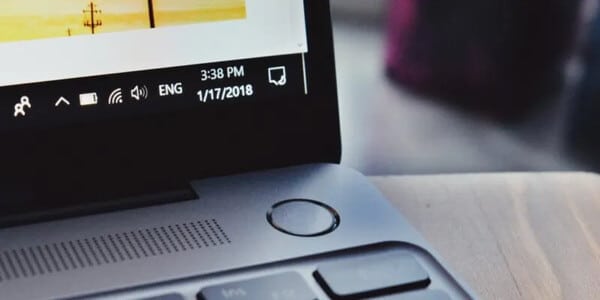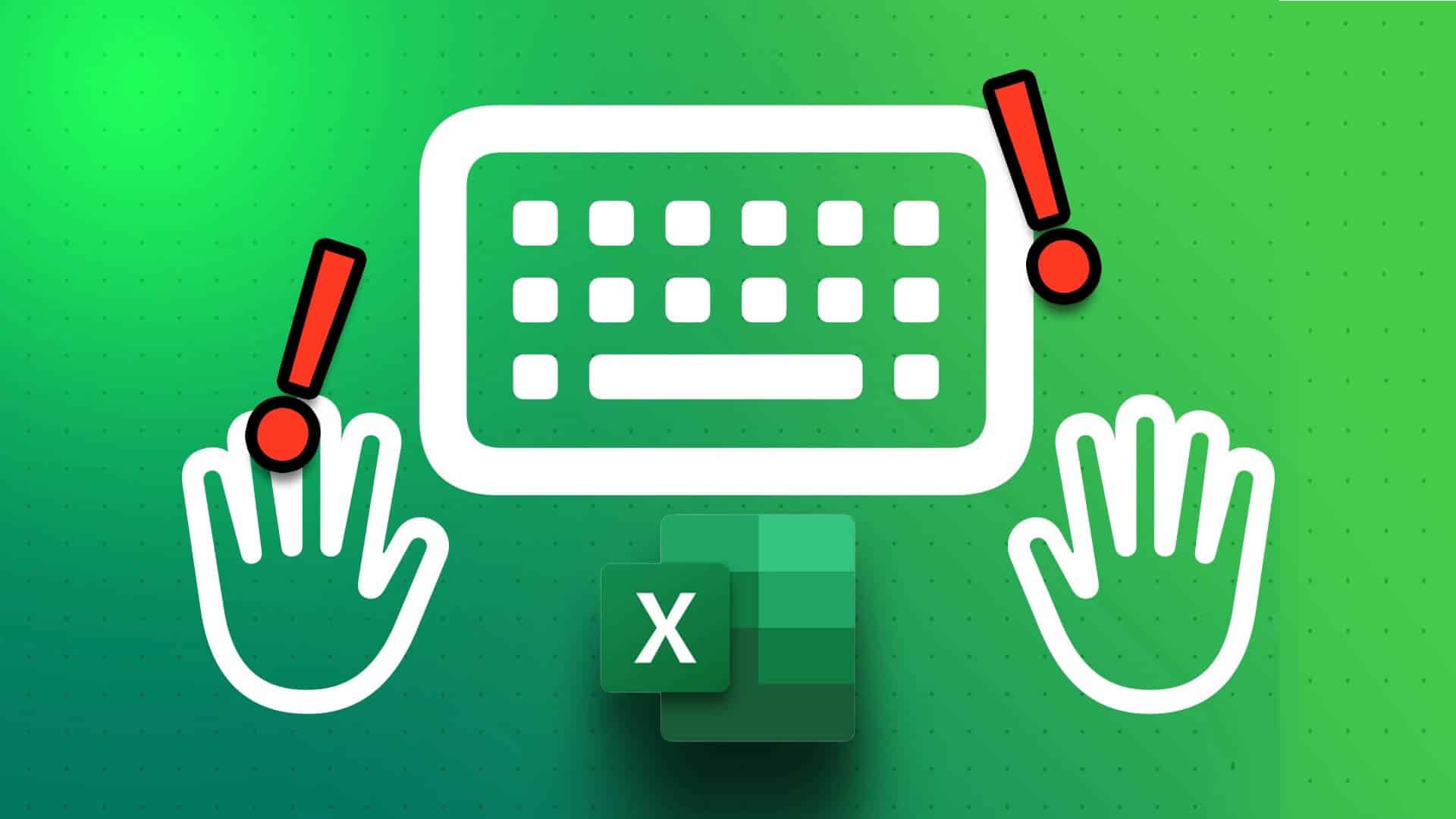انقطاع اتصال الواي فاي بشكل متكرر يُعد من أكثر المشكلات المزعجة أثناء التصفح أو العمل أو مشاهدة الفيديو. حتى مع وجود تغطية جيدة، قد تواجه أحيانًا انقطاعات غير مبررة في الاتصال، سواء على الهاتف أو الحاسوب أو حتى الأجهزة الذكية الأخرى. في هذا الدليل، نوضح الأسباب الشائعة التي تؤدي إلى هذه المشكلة، مع خطوات عملية تساعدك على تثبيت الاتصال وتحسين أداء الشبكة في دقائق.

نصائح سريعة
- قد يكون انقطاع اتصال الواي فاي بشكل متقطع أو غير متواصل علامة على وجود مشكلة لدى مزود خدمة الإنترنت.
- قد تكمن المشكلة أيضًا في جهاز التوجيه (الراوتر) وموقعه.
- قد يكون الجهاز المتصل ومدى تغطيته هو السبب أيضًا.
من أكثر أسئلة الواي فاي شيوعًا بعد “ما هي كلمة مرور الواي فاي؟” هو على الأرجح “ما مشكلة الواي فاي؟”. قد يكون ضعف إشارة الواي فاي أمرًا محبطًا ويستغرق إصلاحه وقتًا طويلًا، وقد يعطل يوم عملك، ناهيك عن وقت التوقف.
في هذه المقالة، سنقدم بعض الحلول التي نأمل أن تُقوي إشارتك وتُعيدك إلى حالتك الطبيعية.
انقطاع الواي فاي المستمر وكيفية إصلاحه
يمكن أن تنشأ مشاكل الواي فاي من عدة عوامل: مزود الإنترنت، أو جهاز التوجيه، أو حتى الجهاز الذي تستخدمه حاليًا. سنقدم أدناه بعض الحلول العامة لمساعدتك في استكشاف الأخطاء وإصلاحها.
أعد تشغيل المودم والجهاز
أولًا وقبل كل شيء، يجب أن يكون الأمر واضحًا تمامًا. إذا كنت تواجه صعوبة في الاتصال، فأعد تشغيل جهاز التوجيه (الراوتر) أولًا، ثم أعد تشغيل جهازك الذكي أو جهاز الكمبيوتر. قد تصبح الذاكرة غير منتظمة، وقد يتصرف الجهاز الذي يعمل لفترة طويلة بشكل غريب. “إيقاف التشغيل وإعادة التشغيل” عبارة مبتذلة، لكنها في بعض الأحيان تنجح.
تحقق من انقطاعات الشبكة
ربما يواجه مزود الخدمة لديك مشاكل اتصال أوسع، أو ربما تتأثر تغطية الإنترنت في منطقتك بالطقس أو أعمال البناء. تحقق من مجموعات السكان، وإذا أمكن، اتصل بمزود خدمة الإنترنت الخاص بك للتحقق.
كثرة المستخدمين
سيخبرك أي مستخدم لشبكة واي فاي عامة بمدى بطء الشبكة. يمكن أن يؤدي كثرة المستخدمين إلى اختناق النطاق الترددي وانقطاع الاتصال أو فقدانه تمامًا. قم بترقية اشتراكك إذا كنت بحاجة إلى إنترنت أسرع، أو قلل عدد الأجهزة التي تتصل بشبكتك.
تحديث البرنامج الثابت لجهاز التوجيه
أجهزة التوجيه مثل الطابعات؛ قد لا تعتقد أنها بحاجة إلى تحديثات البرامج الثابتة، ولكنها في الواقع بحاجة إليها. بالإضافة إلى إصلاحات الأخطاء وتحديثات الأمان، يمكن للبرامج الثابتة الأحدث التفاعل بشكل أفضل مع الأجهزة المتصلة وأنظمة تشغيلها. يمكنك تحديث البرامج الثابتة لجهاز التوجيه الخاص بك من خلال أي جهاز متصل باستخدام تطبيق متصفح الويب.
استكشاف أخطاء جهازك وإصلاحها
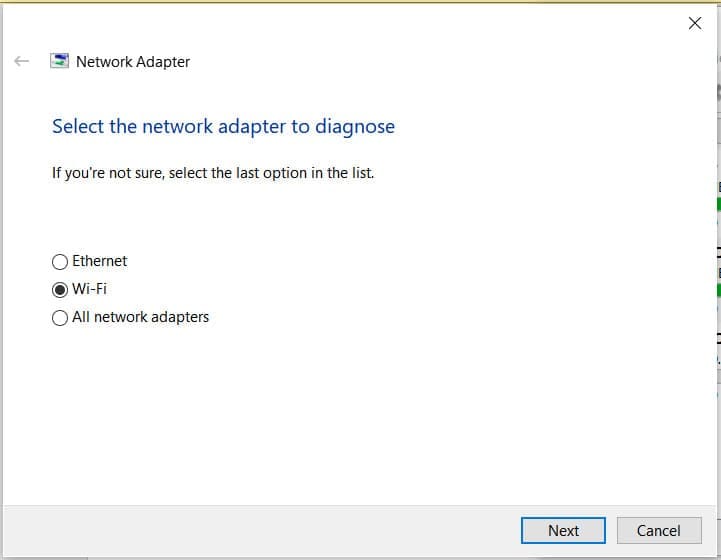
إذا كنت تشك في وجود مشاكل في الاتصال بجهاز معين، فحاول استخدام أداة استكشاف الأخطاء وإصلاحها المدمجة لحل المشكلة. على سبيل المثال، يتيح النقر بزر الماوس الأيمن على رمز الشبكة في شريط أدوات نظام Windows للمستخدمين تشغيل أداة استكشاف الأخطاء وإصلاحها لاكتشاف مشكلة Wi-Fi المحددة. على الأقل، سيؤدي ذلك إلى إعادة ضبط شبكة Wi-Fi على جهازك، مما قد يكون مفيدًا.
إعادة ضبط الشبكة
إذا كنت تستخدم جهاز الكمبيوتر، يمكنك أيضًا إعادة ضبط الشبكة على جهاز الكمبيوتر. إليك الطريقة:
الخطوة 1. افتح الإعدادات (Win + I) وانتقل إلى “الشبكة والإنترنت”.
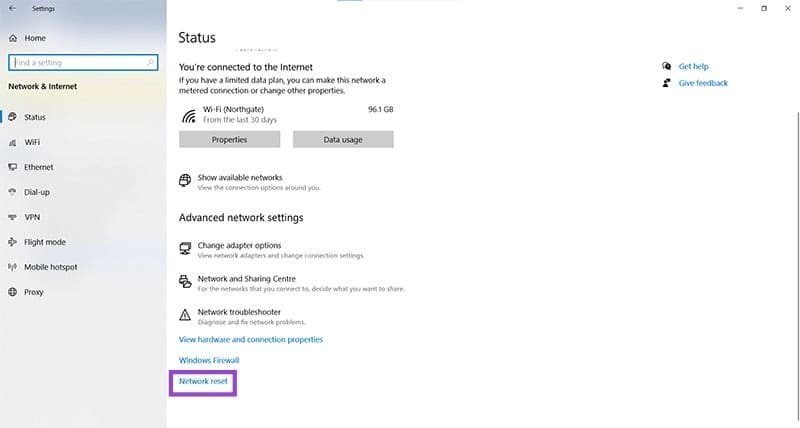
الخطوة 2. انتقل لأسفل إلى “إعادة تعيين الشبكة” وانقر فوق الخيار.
إلى الخطوة 3. انقر فوق “إعادة تعيين الآن”. ستتم إعادة ضبط شبكة جهاز الكمبيوتر الخاص بك بمجرد إعادة تشغيله.
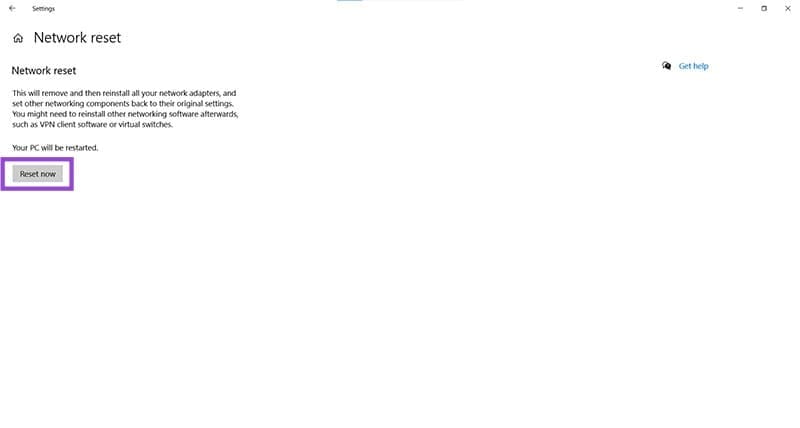
خارج نطاق التغطية
هل تحاول الوصول إلى جهاز التوجيه في صالة منزلك من غرفة نومك؟ بعض أجهزة التوجيه ليست قوية جدًا على مسافات أطول، وقد تصبح إشارتها متقطعة كلما ابتعدت عنها. يمكنك نقلها إلى مكان أكثر مركزية في منزلك، أو التفكير في شراء موسّع نطاق واي فاي واحد أو اثنين لوضعه في أرجاء المنزل.
تداخل الراديو
قد لا يكون جهاز التوجيه هو الجهاز الوحيد الذي يرسل الإشارات. غالبًا ما تتعارض إشارات واي فاي، وخاصةً ترددات 2.4 جيجاهرتز، مع موجات الراديو وإشارات الهاتف والأجهزة الأخرى. إذا أمكن، حاول استخدام خيار 5 جيجاهرتز على جهاز التوجيه أو قرّب جهازك منه.
من المهم أيضًا أن يكون جهاز التوجيه بعيدًا عن الأجهزة الإلكترونية القوية الأخرى وخاليًا من أكبر قدر ممكن من العوائق المادية للحصول على أفضل أداء ممكن.
استقرار اتصال الواي فاي لا يتطلب تجهيزات معقدة، وإنما معرفة السبب الحقيقي للمشكلة وتطبيق الخطوات المناسبة لحله. باتباع ما عرضناه في هذا الدليل، يمكنك التخلص من الانقطاعات المتكررة والعودة لاستخدام الإنترنت بثبات وسرعة. إذا استمرت المشكلة بعد تنفيذ هذه الخطوات، فقد تكون بحاجة لفحص جهاز التوجيه أو الاتصال بمزود الخدمة للتحقق من جودة الشبكة.